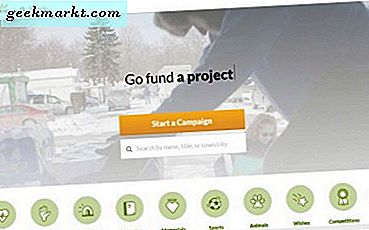Google ücretsiz bir iki faktörlü kimlik doğrulama uygulaması Authenticator aradı. Uygulama hem Android hem de iOS akıllı telefonlarda mevcuttur ve hiçbir reklam veya uygulama içi satın alma olmadan tamamen ücretsizdir. Google'ın 2FA uygulaması herkesin bildiği gibi basittir. Aslında, kullanıcı arayüzünü çok basit tuttular ve Google Authenticator verilerini, taranan kodları güvenli bir şekilde başka bir telefona taşımanın bir yolunu eklemeyi unuttular. Yakın zamana kadar, Google Authenticator kodlarını yeni bir telefona taşımanın veya aktarmanın bir yolu yoktu.
Google Authenticator'ı Yeni Telefona Taşıyın
Google, kısa süre önce Authenticator uygulamasının Android sürümünü güncelledi ve mevcut taranmış 2FA kodlarını yeni bir telefona aktarmanın bir yolunu ekledi. Bu bir hoş geldiniz işaretidir çünkü hem Microsoft Authenticator hem de Authy gibi diğer uygulamalar bu özelliği desteklemektedir. Uzun zamandır buna sahipler.
Kapak tarafında, iPhone ve iPad için iOS uygulamasında hala aktarım özelliği eksik. Google’ın Android muadillerine ne zaman getireceğine dair bir haber yok. Güncelleme gelene kadar, Authenticator'ı Android'den Android'e aktarmak daha kolay hale geldi, ancak iOS'tan iOS'a veya Android ile iOS arasında her iki yönde de aynı şey söylenemez.
İşte her şey nasıl işliyor.
Ayrıca Oku: 2SV Kullanarak iOS'ta Google Oturum Açmayı Doğrulamak için Android Telefon Nasıl Kullanılır
Authenticator'ı Android'den Android Telefonlara Taşıyın
Yeni Android telefonunuzda Authenticator uygulamasını açın ve Google Authenticator'ın nasıl çalıştığını açıklayan bir yardım ekranıyla karşılaşacaksınız. Daha sonra hesap aktarmak isteyip istemediğiniz sorulacaktır. Varsayılan olarak bu ekranı görmezseniz ve ana ekrana yönlendirilirseniz, Hesapları aktar seçeneğini seçmek için üç nokta menü simgesine dokunmanız yeterlidir.

2FA kodlarını eski telefondan bu telefona taşımak istiyorsanız Hesapları buraya aktar üzerine dokunun ve 2FA kodlarını eski bir telefondan yeni bir telefona taşımak istiyorsanız Hesapları aktar üzerine dokunun. Her iki seçeneği de teker teker inceleyelim.
Bu noktada güvenlik nedenleriyle akıllı telefon şifrenizi girmeniz istenecektir, böylece kimse izniniz olmadan telefonuna veri aktaramaz. Buraya telefon şifresini girin veya başka bir şey söylemedikleri için bu ekranın ne anlama geldiği hemen anlaşılmıyor. Sadece boş bir alan. Bunun yerine Google hesap şifresini girerek birkaç dakikamı boşa harcadım. Yine güvenlik nedeniyle bu ekranın ekran görüntülerini de alamazsınız.
Şimdi, Authenticator uygulamanızda depolanan tüm hesapların bir listesini görmelisiniz. Yeni telefona taşımak istediklerinizi seçin ve İleri'yi seçin. Yeni telefonunuza Google Authenticator uygulamasını indirip yükleyin ve bu noktada eski telefonunuzda gördüğünüz QR kodunu tarayın. Taramayı otomatik olarak tamamladığınızda, seçilen tüm 2FA kodları eski telefonunuzdan yenisine aktarılacaktır.
Yeni telefonda, normalde yaptığınız gibi yeni bir QR kodunu taramak için Ayarlar> Hesabı aktar> Hesabı içe aktar seçeneğini seçecek ve artı simgesine dokunmayacaksınız. Bu iki QR kodu seçeneği aynı değildir.
Ayrıca Oku: Authy vs Google Authenticator - Hangisi Daha İyi?
Güvenlik Unsurunu Anlamak
Diğer bazı 2FA uygulamalarının aksine Google, güvenli ve emniyetli olması için tüm verileri telefonunuzda yerel olarak şifrelenmiş biçimde depolar. Telefonunuz kaybolsa, çalınsa veya ele geçirilse bile bu veriler okunamaz. Play Store'da bulunan Google Cihazımı Bul uygulamasını kullanarak telefonunuzdan verileri silebilirsiniz ve silmelisiniz.
Veriler, uzaktaki bir sunucuda bulutta çevrimiçi olarak depolanmadığından, hiçbir zaman aynı anda iki cihazda senkronize kalmaz. Bazılarınız için biraz sıkıntılı olsa da, aslında çok daha güvenlidir. Örneğin, bir cihazda Authy'de bir 2FA kodu taradığınızda, otomatik olarak Authy'yi kurduğunuz başka bir cihazda görünecektir. Authy de verileri şifreliyor ve pek çok önlem alıyor ancak veriler hala bulutta ve sunucular arasında taşınıyor.
2FA kodlarını bu şekilde taşımak, doğası gereği daha sıkıcı ve manueldir, ancak bir dakikadan az sürer ve daha güvenli ve daha güvenlidir.
Ayrıca Oku: Doğrulama Kodu Olmadan Google Hesabına Nasıl Giriş Yapılır
Authenticator'ı iOS'ta iOS'tan iOS'a, Android'e ve Vice Versa'ya taşıyın
Authenticator uygulaması, uygulamayı bir sonraki açışınızda mavi arka planda "Hesaplar yakın zamanda dışa aktarıldı" şeklinde kısa bir mesaj gösterecektir. Son etkinlik altında tüm içe ve dışa aktarmaların bir listesini de görüntüleyebilirsiniz. İçe aktarılan / dışa aktarılan hesap sayısı, etkinlik tarihi ve saati ve Authenticator hesabının Google e-posta kimliği gibi daha fazla ayrıntı içerir. Ayrıca, güvenliğinin ihlal edildiğini düşünüyorsanız, Google hesabınızda 2 Adımlı doğrulamayı sıfırlamak için bir bağlantı bulacaksınız.
Google Authenticator uygulamasının iOS sürümünde, Hesabı aktar özelliği hâlâ eksik. Umarım yakında gelir çünkü tüm 2FA kodlarını iki ayrı cihazda tutarak kendimi gelecekteki talihsizliklerden korumak istiyorum. Aynı anda iki telefonu da kaybetme ihtimalim oldukça zayıf.
Profesyonel İpucu: Eski, yedek akıllı telefonunuzu kullanın ve 2FA kodlarına erişimi kaybetme ve kendi hesabınızdan kilitlenme olasılığını sıfıra düşürmek için Authenticator uygulamasını yükleyin. Güvenlik için ofisinizde veya evinizde saklayın.
Şu anda, ID, şifre ve 2FA kodunu kullanarak sahip olduğunuz her bir hesapta oturum açmanız ve 2FA kodlarını yeni telefonda manuel olarak yeniden taramanız gerekecek. Bu, oturum açtıktan sonra söz konusu hesaptan 2FA güvenliğini kaldırmayı, tekrar etkinleştirmeyi ve QR kodunu yeni telefondan yeniden taramayı içerecektir.
Google, yeni güncellemeyi ne zaman aktaracaklarına dair herhangi bir zaman çizelgesi paylaşmadı, bu yüzden kimsenin tahmin etmediği bir şey.
Ayrıca Oku: Her Yerde Güvenli Bir Şekilde Oturum Açmak İçin En İyi 6 2FA Uygulaması ve Güvenlik Anahtarı Cihazı
2FA Kodlarını Yedeklemek için Akıllı Hack
QR kodunun ekran görüntüsünü alın ve güvenli bir yere kaydedin. Verileri şifreleyebilir, sizin için şifreleyecek ve koruyacak Microsoft OneDrive Kişisel Kasası içinde depolayabilir veya yalnızca bir çıktı alıp çevrimdışı olarak depolayabilirsiniz. Her iki durumda da, artık gerçek QR kodunuz elinizde ve istediğiniz herhangi bir 2FA uygulamasıyla istediğiniz zaman tarayabilirsiniz. Elbette, yedek kodları güvenli bir şekilde kaydetmek çoğu insanın kullandığı geleneksel yöntemdir.
Sarma: Kimlik Doğrulayıcıyı Yeni Telefona Taşıyın
Authenticator uygulamasını Android'den Android'e aktarma işlemi çok basit ve kolaydır. Bir dakikadan az sürecektir. iPhone ve iPad kullanıcıları şanslı değil ama yakında bir çözümün kendini göstereceğine inanıyorum. Sadece sabırlı olmalısınız. O zamana kadar ya eski telefonunuzu kullanın, tüm kodları yeniden tarayın ya da Authy gibi bir uygulamaya geçin.